CentOS安裝-(CentOS7)最小化安裝
映象:CentOS-7-x86_64-DVD-1908.iso
1.將安裝光碟插入伺服器,開機會讀取系統安裝程式,選擇 Install CentOS 7
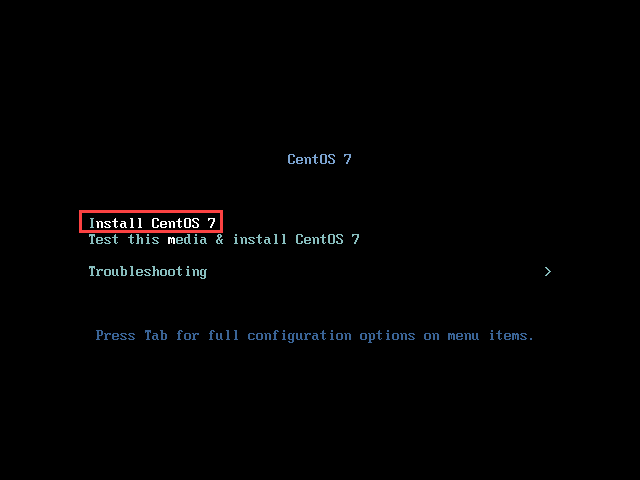
2.安裝過程是圖形介面,可以選擇熟悉的語言執行安裝程式
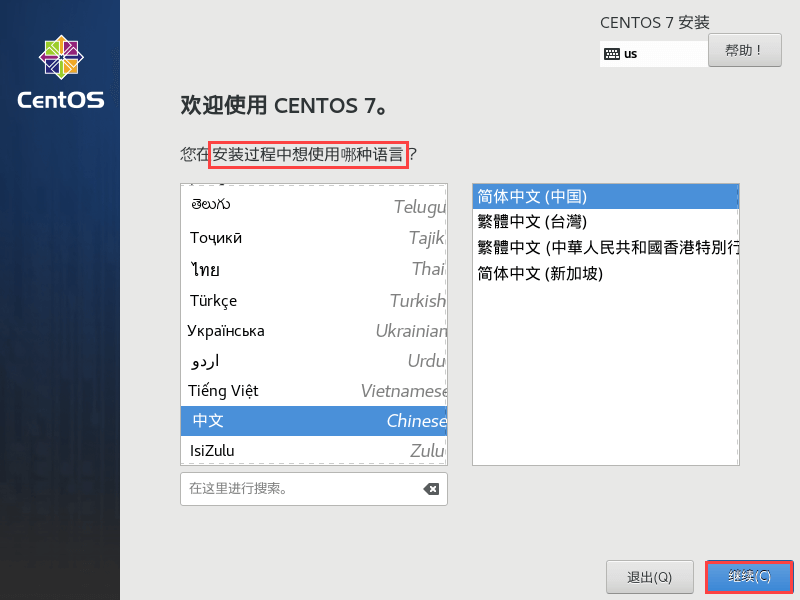
3.選擇SECURITY POLICY(安全策略)將其關閉
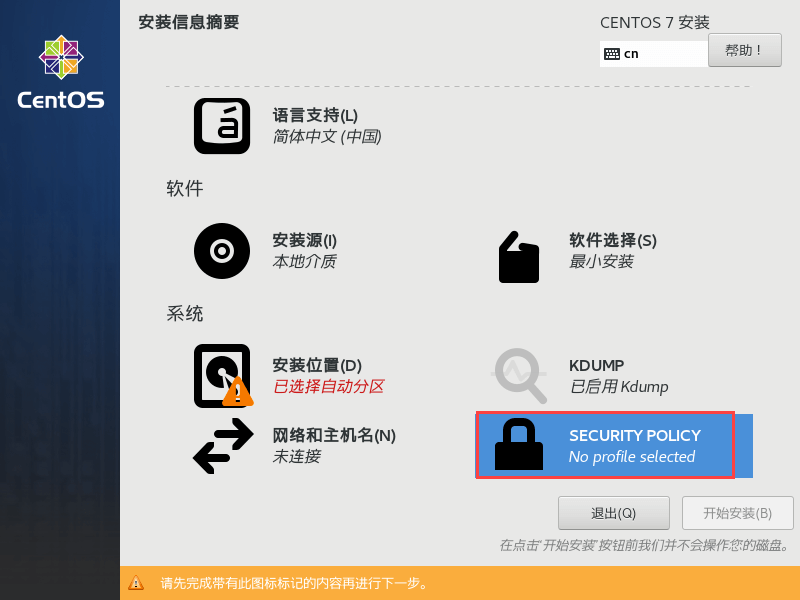
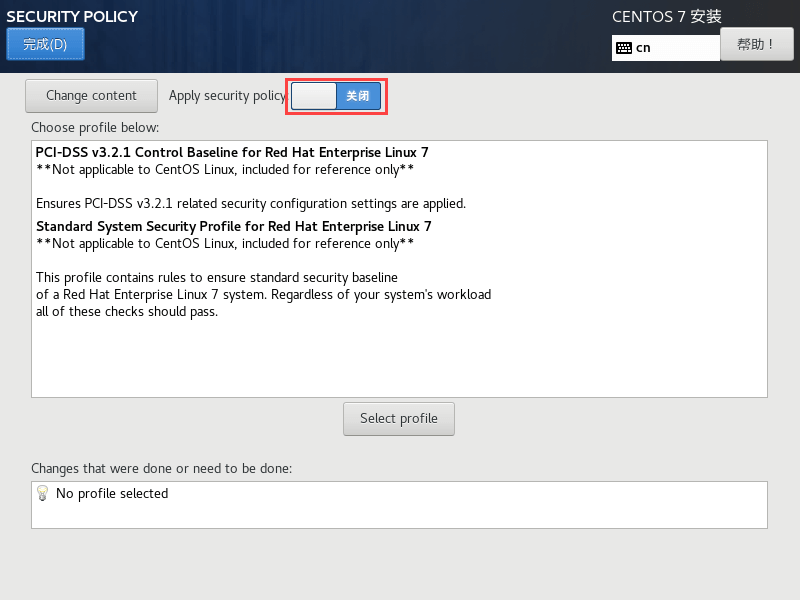
4. 把KDUMP(核心崩潰轉儲機制)也進行關閉
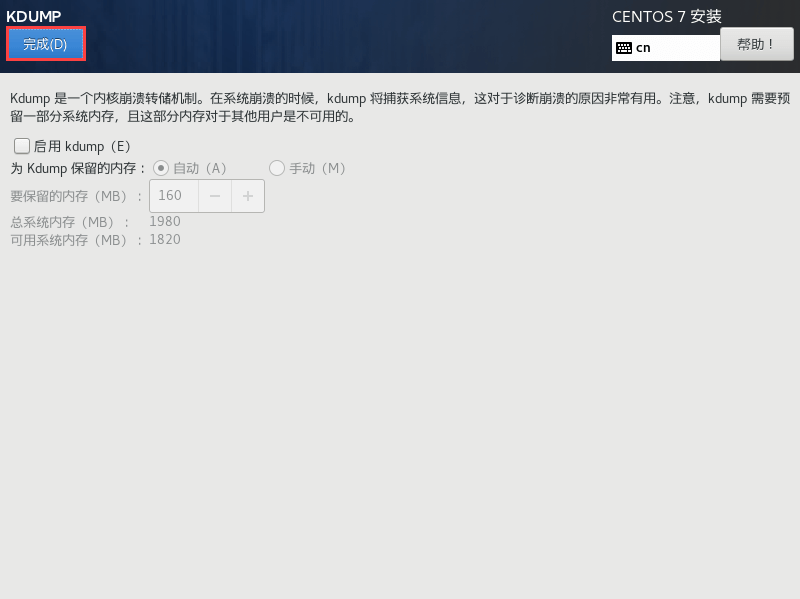
5.接著配置網路,伺服器的網線是已經連線好的
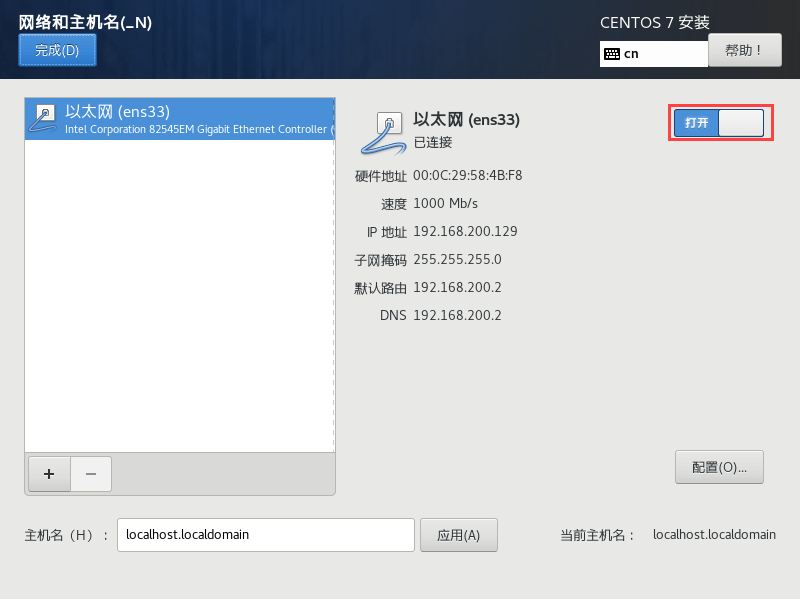
開啟乙太網連線
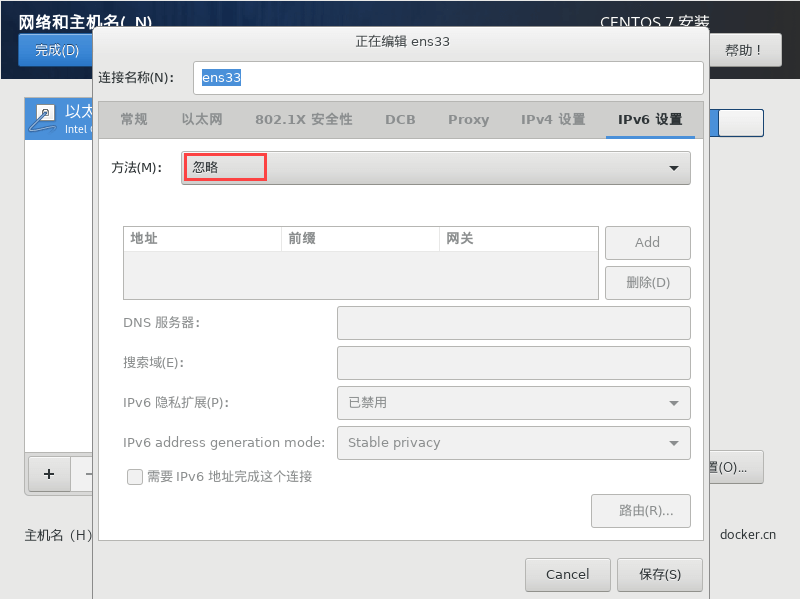
將IPv6設定 忽略
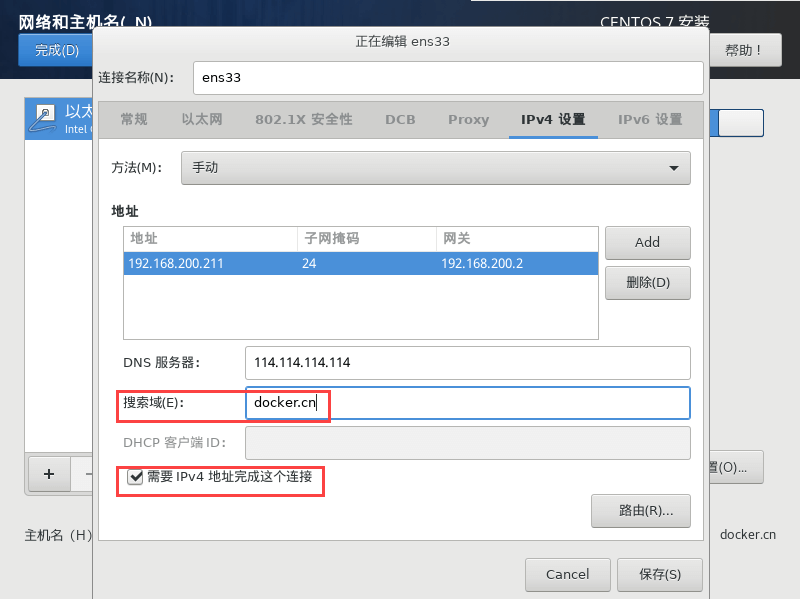
配置好地址,搜尋域是這臺主機的網路地址.
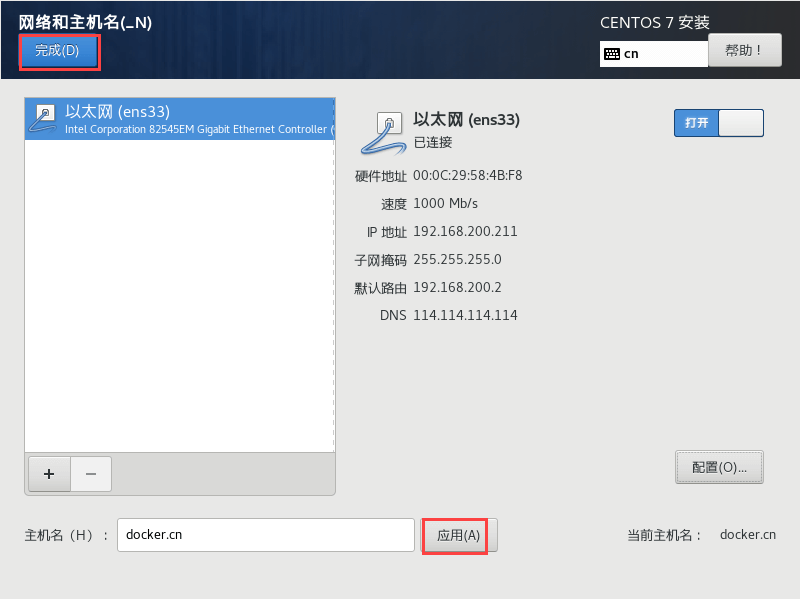
主機名也是網路標識,修改一下.
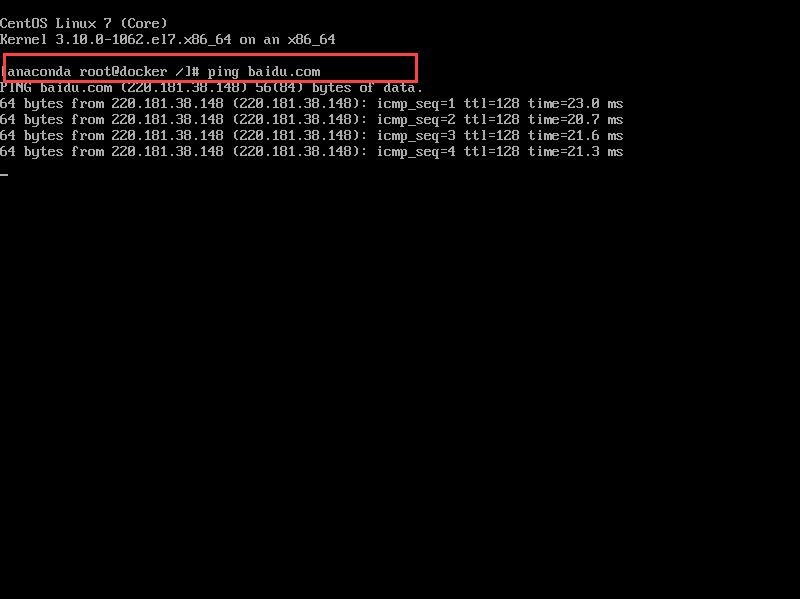
可以開啟新的TTY終端,進行網路的連通性測試.
6.硬碟分割槽
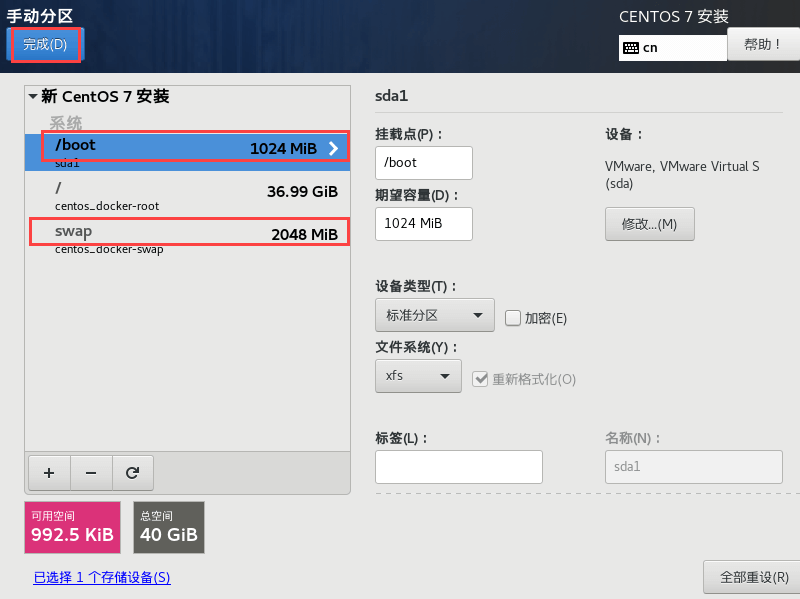
boot引導到分割槽根據系統進行配置,swap分割槽根據記憶體大小而定.
7.時間配置
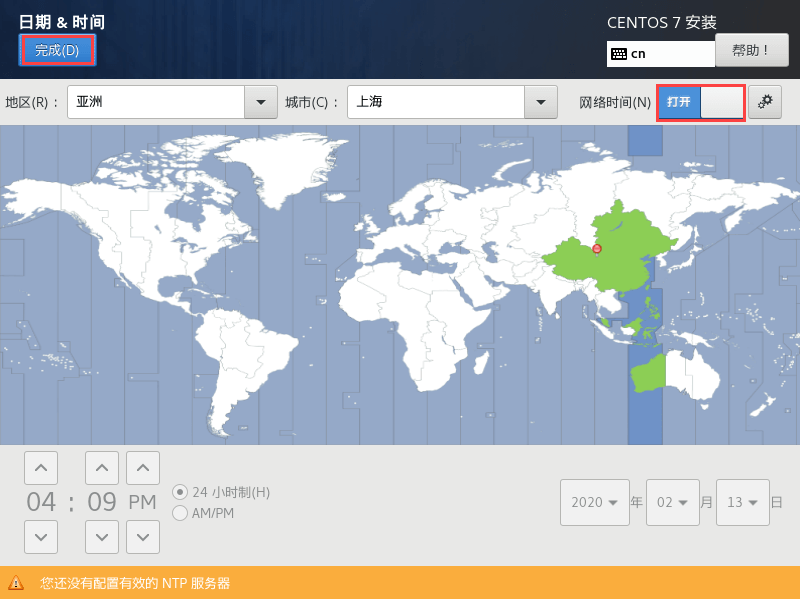
選擇時區,可以將網路時間開啟.
8.選擇所安裝的系統型別
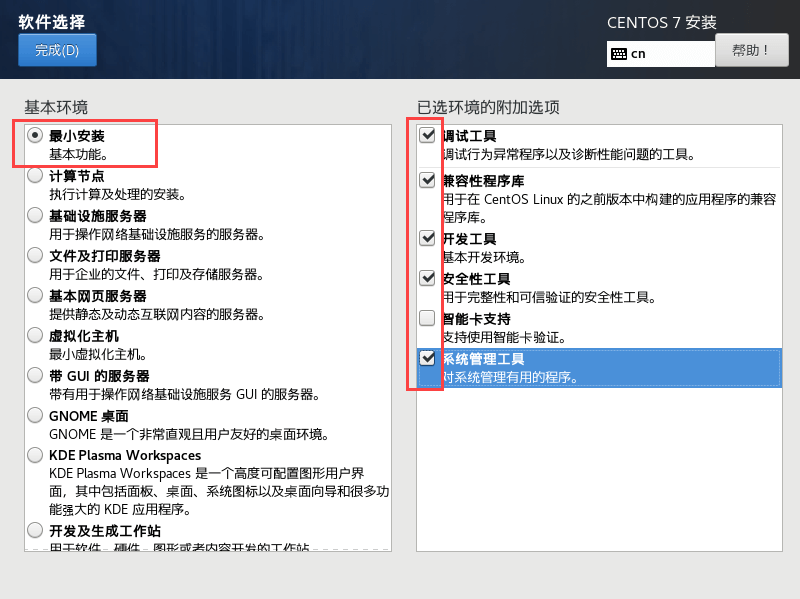
選擇最小安裝,將一些開發工具勾選.
9.開始安裝
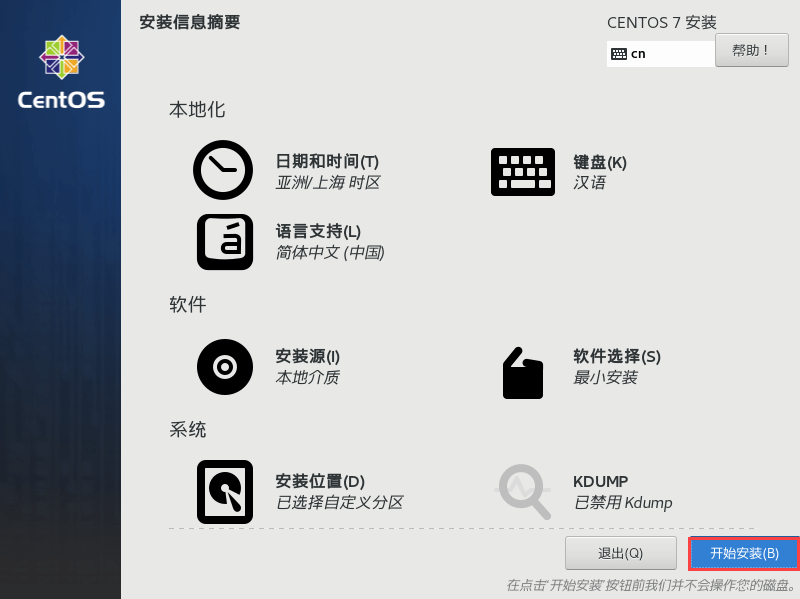
安裝前配置好了,選擇開始安裝.
10.給ROOT配置密碼
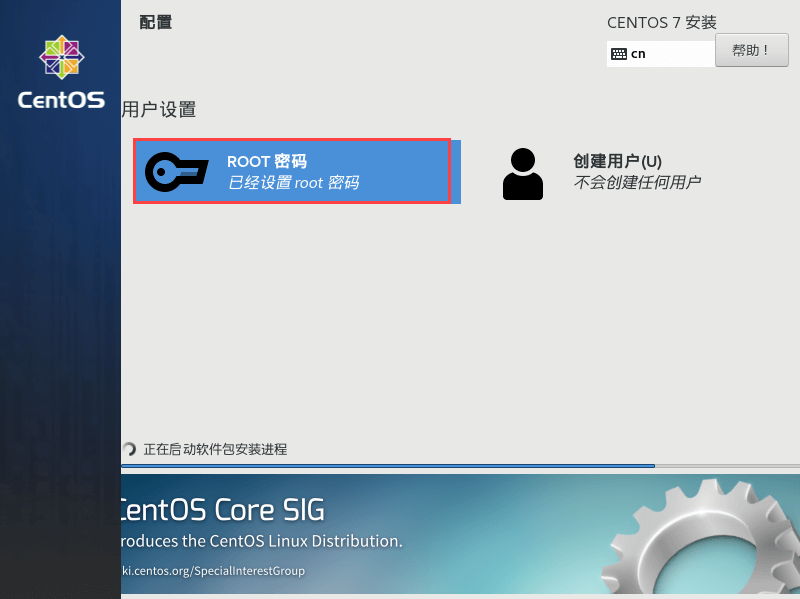
11.安裝完成
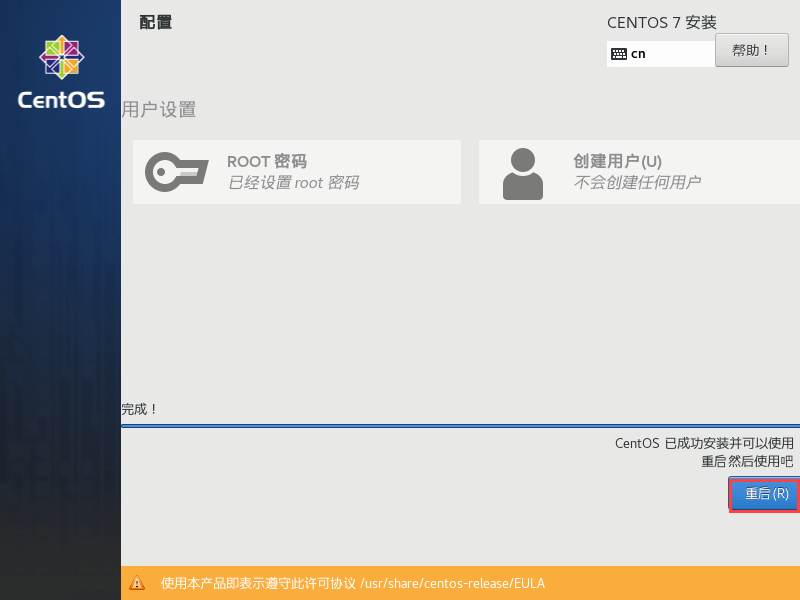
安裝成功,重啟進入系統.
&n
相關推薦
CentOS安裝-(CentOS7)最小化安裝
映象:CentOS-7-x86_64-DVD-1908.iso 1.將安裝光碟插入伺服器,開機會讀取系統安裝程式,選擇 Install CentOS 7 2.安裝過程是圖形介面,可以選擇熟悉的語言執行安裝程式 3.選擇SECURITY
CentOS7最小化安裝配置IP
centos配置ipCentOS7配置IP:因為是我們安裝的CentOS操作系統是最小化安裝的,所以沒有圖形界面和一些軟件或插件的。IP也是沒有配置的我們需要手動配置IP,然後使用遠程終端通過這個IP去連接操作系統,在終端上操作要比在虛擬機裏操作方便。因為在虛擬機裏不能夠用鼠標復制粘貼或者用滾軸上下滑動界面,
CentOS7 最小化安裝vmware-tools
yum ins evel update 成功 kernel all entos 時間 花了一上午的時間在1611上安裝vmware-tool,總不能全部順利安裝成功 結合網上資料,整理出正確流程 下載最新的CentOS-7-x86_64-Minimal-1708 安裝之後
VMware安裝CentOS之二——最小化安裝CentOS
VMware CentOS 1、上文已經創建了一個虛擬機,現在我們點擊開啟虛擬機。2、虛擬機進入到安裝的界面,在這裏我們選擇第一行,安裝或者升級系統。3、這裏會提示要檢查光盤,我們直接選擇跳過。 4、這裏會提示我的硬件設備不被支持,點擊OK,實際對安裝使用沒有影響的,其他電腦沒有出現這個提示。5
centos7 最小化安裝ifconfig提示command not found解決方法
images 地址 a20 ifconf 分享圖片 bee 方法 ash p地址 問題:centos7 最小化安裝後minimal install 想查看主機網卡信息ifconfig提示:-bash:ifconfig:command not found 要如何解決? 附圖
linux CentOS7最小化安裝環境靜默安裝Oracle11GR2數據庫(安裝操作系統環境)
安裝環境 min htm .html ces 51cto done c89 設置 最小化安裝 linux CentOS7 我使用的鏡像包:CentOS-7-x86_64-Minimal-1708.iso通過方向鍵選擇:install centos 7回車 直接點擊:cont
linux CentOS7最小化安裝環境靜默安裝Oracle11GR2數據庫(安裝依賴包)
rec water comm -h 靜默 -- ksh 上傳 c51 安裝Oracle11GR2所需要的依賴包 有高手寫成了這樣:yum -y install gcc gcc-c++ make binutils compat-libstdc++-33 elfutils-li
linux CentOS7最小化安裝環境靜默安裝Oracle11GR2數據庫(上傳安裝包並解壓)
安裝環境 proc ora fff col 創建 粘貼 linux 最小 靜默安裝Oracle11GR2數據庫上傳數據庫安裝包並解壓 rz按提示選擇文件,添加確定;開始上傳; 文件比較大,預計需要傳幾分鐘;完成 創建一個目錄存放安裝包;mkdir -p /data/u01/
linux CentOS7最小化安裝環境靜默安裝Oracle11GR2數據庫(修改配置文件)
shmall file-max 數據庫 安裝 tex rap png img entos linux CentOS7最小化安裝環境靜默安裝Oracle11GR2數據庫(修改配置文件) 一、修改內核文件: vim /etc/sysctl.conf 按一次 "i&qu
CentOS7最小化安裝之後無法聯網以及無法使用ifconfig以及無法使用yum安裝軟體
無法聯網解決辦法,CentOS-7預設網絡卡未啟用,進入BOOS設定修改,或者直接修改配置檔案,然後重啟服務 1 修改網絡卡配置檔案: 啟用: 2 重啟服務即可: service network restart 測試: ping www.baidu.com 可以使用 ip ad
centos7最小化安裝沒有ifconfig
CentOS 7最小化安裝後找不到‘ifconfig’命令——修復小提示 就像我們所知道的,“ifconfig”命令用於配置GNU/Linux系統的網路介面。它顯示網路介面卡的詳細資訊,包括IP地址,MAC地址,以及網路介面卡狀態之類。但是,該命令已經過時了,而且在最小化版本的RHEL
linux CentOS7最小化安裝環境靜默安裝Oracle11GR2資料庫(靜默建立例項)
執行安裝前的準備工作: 1.安裝作業系統:http://blog.51cto.com/mflag/23003592.安裝依賴包:http://blog.51cto.com/mflag/23009093.上傳並解壓安裝包;http://blog.51cto.com/mflag/23009124.修改配置檔
linux CentOS7最小化安裝環境靜默安裝Oracle11GR2數據庫(靜默創建實例)
修改 無需 b2b f11 log mar RoCE 這一 rac 執行安裝前的準備工作: 1.安裝操作系統:http://blog.51cto.com/mflag/23003592.安裝依賴包:http://blog.51cto.com/mflag/23009093.上
centos7最小化安裝
swap root 下一步 時間 密碼 sta works 軟件 內存 1.打開VMare workstation,點擊創建虛擬機並選擇則定義(高級)選項 2.點擊下一步 3.選擇稍後安裝系統,然後點擊下一步 4.選擇linux選項後選ce
Centos7最小化安裝後如何安裝圖形化桌面
1.首先安裝X(X Window System),命令為 yum groupinstall "X Window System" 回車(注意有引號) 2.安裝圖形介面軟體 GNOME yum groupinstall "GNOME Desktop" 安裝成功後
Centos7 最小化安裝
一. 下載Centos7 進入Centos的官網下載最新的Centos映象檔案,下載地址為:https://www.centos.org/download/,因為博主本身是做Java開發的,所以下載DVD ISO即可。 二. 安裝Centos7 博主是在VM
centos7最小化安裝遇到的問題
最小化安裝了centos7 1511發現出現幾個小問題,進行小總結下:網路需配置:vi /etc/sysconfig/network-scripts/ifcfg-eno16777736 #ifcfg-網絡卡名修改ONBOOT=yes儲存後執行service network
VMware下CentOS7最小化安裝及配置
1、VMware建立虛擬機器 2、安裝CentOS7 選擇系統語言 磁碟分割槽規劃,選擇預設自動分割槽,也可手動分割槽: 設定網路和主機名: 這裡設定主機名為:cen
基於centos7最小化安裝的openstack環境搭建(1)
openstack環境的搭建最低配置要求: Controller Node: 1 processor, 2 GB memory, and 5 GB storage 1 NIC(網絡卡) Network Node: 1 processor, 512 MB memory,
CentOS7最小化安裝後的操作
install centos7 -o lld 完成 命令 進入 ifconf 緩存 1.更換yum源 #先進入源的目錄 cd /etc/yum.repo.d #備份一下官方源 mv CentOS-Base.repo CentOS-Base.repo.bak #將阿裏
